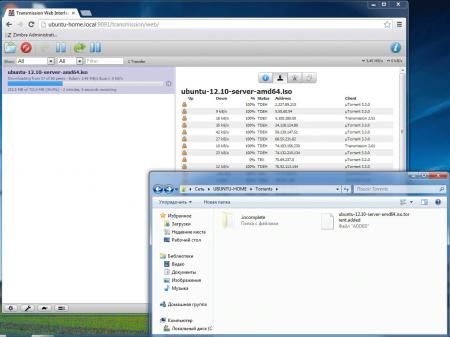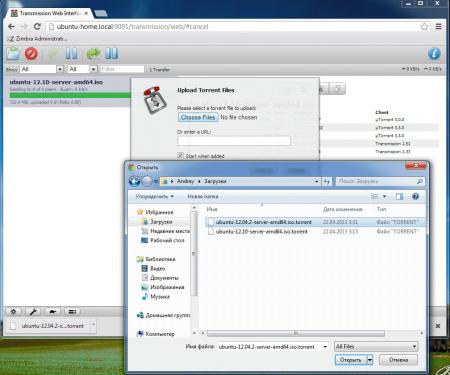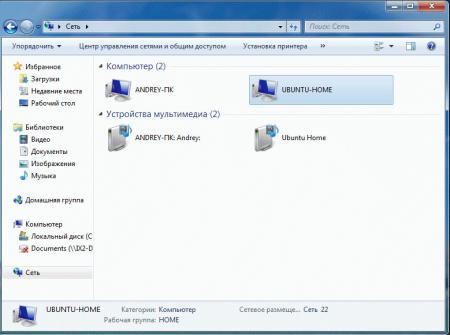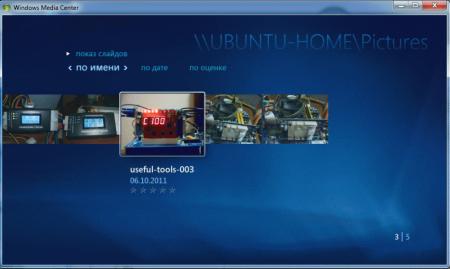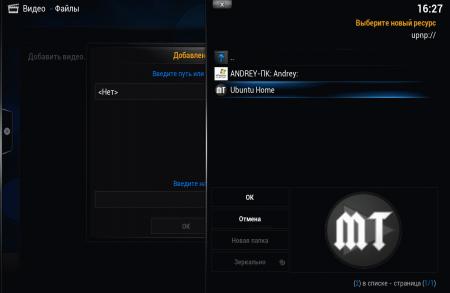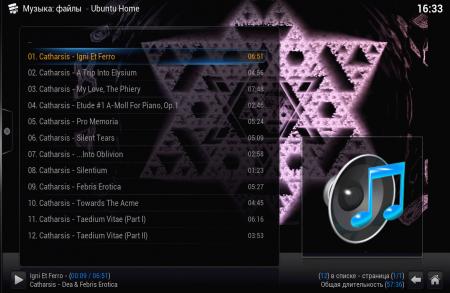- Записки IT специалиста
- Домашний медиа-сервер (NAT + Samba + Torrent + DLNA) на платформе Ubuntu Server. Часть 2.
- Торрент-клиент
- DLNA-сервер
- 8 лучших вариантов программного обеспечения для медиасервера для Linux
- Какой самый лучший медиа-сервер для Linux?
- Лучшее программное обеспечение Media Server для Linux
Записки IT специалиста
Технический блог специалистов ООО»Интерфейс»
- Главная
- Домашний медиа-сервер (NAT + Samba + Torrent + DLNA) на платформе Ubuntu Server. Часть 2.
Домашний медиа-сервер (NAT + Samba + Torrent + DLNA) на платформе Ubuntu Server. Часть 2.
В прошлой статье мы начали рассматривать настройку домашнего медиасервера на базе Ubuntu Server 12.04 и рассказали как настроить общий доступ к сети Интернет и сетевое хранилище. Сегодня мы разберем настройку торрент-клиента и DNLA-медиасервера, что позволит получать доступ к мультимедийному контенту с самого широкого спектра бытовых и мобильных устройств.
Торрент-клиент
Можно без преувеличения сказать, что сегодня торренты стали одним из основных способов получения контента. Вопрос лицензионной чистоты мы оставим за кадром, пусть каждый сам принимает для себя решение, хотя в порядке личного мнения могу сказать, что качество многих выходящих в прокат «фильмов» настолько низко, что их авторам впору приплачивать зрителям за бесполезно потраченное время.
Мы же поставим себе иную цель: настроить простой и удобный торрент-клиент, который будет автоматически закачивать торренты на нашем сервере. В качестве клиента мы будем использовать transmission, который может работать в качестве службы и лучше всего подходит для работы на сервере.
Для установки серверной версии transmission выполните команду:
Перейдем к настройкам, которые хранятся в файле /etc/transmission-daemon/settings.json.
Внимание! transmission-daemon имеет одну неприятную особенность, если в момент изменения конфигурационного файла служба была запущена, то при повторном запуске она откатит все внесенные изменения. Поэтому все настройки следует производить только при остановленной службе!
Теперь можно переходить к настройке, при правке конфигурационного файла не забываем про синтаксис: каждая строка, кроме последней, должна заканчиваться запятой.
Прежде всего определимся с рабочими директориями. Загруженные торренты будем помещать в уже существующую папку Downloads (/data/Downloads). Для самих торрент-файлов создадим специальную папку Torrents, содержимое которой будет отслеживаться нашим клиентом и при появлении в ней нового торрент-файла загрузка будет начинаться автоматически. В этой же папке создадим скрытую директорию для недокачаных торрентов .incomplete, чтобы они не смущали ваших домашних и были бы им недоступны до момента полной закачки.
Создадим директории и установим нужные права:
Обращаем внимание, что точка в начале имени файла или папки делает его скрытым. Теперь откроем /etc/samba/smb.conf и добавим еще один общий ресурс:
Включив отображение скрытых файлов и папок в Проводнике можем убедиться, что папки созданы правильно.
Создав необходимую структуру директорий перейдем к настройке торрент-клиента, откроем /etc/transmission-daemon/settings.json и начнем его редактирование. Первым делом включим веб интерфейс и зададим параметры доступа к нему:
Последовательно пробежимся по настройкам. Первая строка требует аутентификации при доступе, вторая задает ip-адрес на котором будет работать веб-интерфейс, третья его включает. В следующей строке задается пароль, при сохранении файла он будет автоматически заменен на хэш. Затем указывается порт, url-адрес и имя пользователя. Две последние строки включают «белый список», т.е. откуда можно заходить в веб-интерфейс.
Здесь все должно быть понятно без комментариев: задаем папки для закачек, неполных закачек и разрешаем помещать неполные закачки в отдельную папку.
Разрешим отслеживать папку на предмет появления новых торрент-файлов, для этого в конец файла добавим следующие строки (не забываем про синтаксис):
После чего настроим торрент-опции:
Данные настройки включают DHT, указывают порт, на котором следует принимать входящие соединения, включает автоматический форвардинг портов с использованием UPnP или NAT-PMP, что позволяет принимать входящие соединения даже находясь за NAT и, последняя опция, включает протокол µTP.
Сохраняем файл и, на всякий случай, делаем его резервную копию:
Теперь можно запустить службу:
и зайти в веб-интерфейс, набрав в браузере адрес http://ubuntu-home.local:9091. Для проверки поместим в общую папку Torrents торрент-файл, если все сделано правильно то к его имени добавится расширение added и начнется закачка, а в папке .incompleted появится закачиваемый торрент.
Также можно добавлять торренты через веб-интерфейс, выбирая файл на компьютере или указывая URL-адрес.
Для того, чтобы наш торрент-клиент мог принимать внешние подключения разрешим входящие соединения на порт 51413, для этого добавим в /etc/nat строки:
Обратите внимание, что добавить их нужно перед правилом #Запрещаем входящие извне.
Перезагрузим сервер. В нашем случае (тестовая лаборатория) данный сервер расположен за NAT, войдя в веб-интерфейс роутера можем убедиться, что NAT не помеха, UPnP работает и позволяет принимать внешние подключения.
На этом настройку торрент-клиента можно считать законченной и переходить к следующему этапу.
DLNA-сервер
Что такое DLNA? Это сокращение от Digital Living Network Alliance, под которым скрывается набор стандартов для обмена медиаконтентом для совместимых устройств. DLNA позволяет пользователям легко и прозрачно получать доступ к мультимедийному содержимому сети с любого устройства (телевизор, планшет. ноутбук и т.п.) не задумываясь о технической стороне вопроса, работа сводится к оперированию привычными понятиями: музыка, видео, изображения и выборе необходимого контента из структурированного каталога.
В качестве DLNA-сервера мы будем использовать MediaTomb. Установим пакет:
Если вы хотите отображать фильмы в виде превью, то установите еще два пакета:
Сразу укажем сетевые интерфейсы на которых будет работать сервис, для этого в файле /etc/default/mediatomb найдем и зададим опцию:
Основные настройки медиасервера хранятся в /etc/mediatomb/config.xml. Настроек немного, сначала включим веб-интерфейс и зададим параметры доступа к нему:
Укажем имя сервера и корневой каталог для медиаконтента:
Включим превью при отображении фильмов:
Ниже идут опции отвечающие за размер и место фильма, откуда будет взята картинка, при желании можете поэкспериментировать с ними. Остальные настройки оставляем по умолчанию. Перезапускаем сервис:
Теперь в сетевом окружении мы можем увидеть значок медиасервера.
Но подключаться к нему еще рано, необходимо создать библиотеки мультимедиа. Для этого зайдем в веб-интерфейс http://ubuntu-home.local:49152 и перейдем к дереву файловой системы. Выбрав папку с мультимедийным контентом можем добавить ее в библиотеку нажав на кнопку «плюс» справа или задать режим регулярного сканирования папки нажав на соседнюю кнопку где плюс изображен в окружении стрелочек.
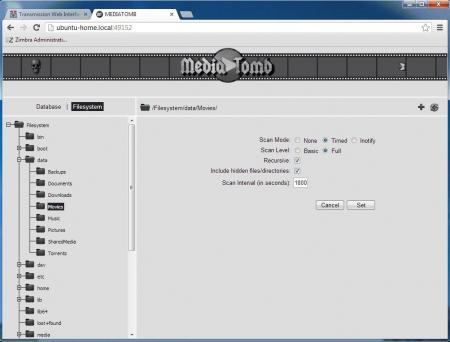
Однако посмотреть фильм или послушать музыку у нас не получится, Media Center не знаком с flac и не умеет показывать mkv, с аналогичными ограничениями вы можете сталкиваться и в других клиентах. Вариантов решения проблемы может быть несколько: выбор поддерживаемых форматов для медиафайлов, перекодировка мультимедийного содержимого сервером или использование клиентов поддерживающих более широкий спектр форматов.
Понятно, что перекодирование файлов сервером наилучшим образом может решить все проблемы, но это потребует более дорогого и мощного железа, что повлечет за собой более высокий уровень шума и энергопотребления, а также довольно сложной настройки, для описания которой потребуется отдельная статья.
Из «всеядных» клиентов мы можем порекомендовать XMBC, который существует практически под все платформы, включая мобильные. Работа с ним тоже крайне проста, добавляем библиотеки с нашего сервера:
Затем смотрим кино:
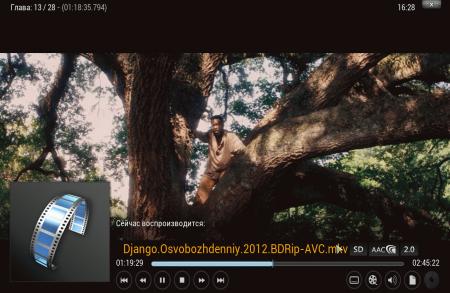
Как видим, в течении всего одного вечера можно создать на базе Ubuntu Server простой и удобный медиасервер, который станет центром вашей домашней сети.
Помогла статья? Поддержи автора и новые статьи будут выходить чаще:
Или подпишись на наш Телеграм-канал:
Источник
8 лучших вариантов программного обеспечения для медиасервера для Linux
Спросите кого-нибудь, как смотреть видео онлайн, и он, вероятно, укажет вам на любое количество потоковых сервисов. Но это не единственные способы наслаждаться контентом на всех ваших устройствах. Если у вас есть большая библиотека музыки и видео, вы можете настроить собственный медиасервер.
Создание сервера дает много преимуществ. Улучшен контроль за данными, улучшена конфиденциальность и вообще нет сюрпризов. Как пользователь Linux, вы, вероятно, имеете представление о ценности настройки вашей собственной системы.
И тебе повезло. Нет недостатка в бесплатных и проприетарных серверных программах DLNA для рабочего стола Linux.
Какой самый лучший медиа-сервер для Linux?
Ответ на этот вопрос зависит от функциональности, которая вам нужна, и причин, по которым вы используете Linux. Если вам нужен полнофункциональный медиа-сервер для Linux, который выглядит и чувствует себя как Netflix, вам не нужно смотреть дальше, чем Plex
Ваш путеводитель по Plex — удивительный медиа-центр
Ваш путеводитель по Plex — удивительный медиа-центр
Если у вас есть много локально сохраненных фильмов и телепередач, вам необходимо установить Plex. И это единственное руководство по началу работы с Plex, которое вам когда-либо нужно будет прочитать.
Прочитайте больше
, Вы можете контролировать свою коллекцию, пользуясь таким знакомым сервисом, что друзья и семья не нуждаются в руках. Emby — еще один вариант, который, вероятно, не разочарует.
Если вы используете Linux, потому что хотите использовать бесплатное программное обеспечение с открытым исходным кодом, вам понадобится альтернатива Plex. В этом случае, проверьте Jellyfin. Ваша самая большая неудача, вероятно, будет меньшее количество поддерживаемых платформ.
И Plex, и Jellyfin отдают приоритет потоковому видео. Если музыка вам больше нравится, проверьте Subsonic или Madsonic, опять же, в зависимости от того, доверяете ли вы проприетарному программному обеспечению или предпочитаете код, на который можете положиться.
Хотите получить больше технических? Имейте в этом. Гербера — это сервер UPnP, предназначенный исключительно для домашнего использования. TvMOBiLi — платный сервер DLNA с интеграцией iTunes. OpenFlixr — это комплексное решение с более автоматизированным интерфейсом. Вариантов предостаточно. Напомним, у вас есть:
- Plex
- Emby
- Jellyfin
- дозвуковой
- Madsonic
- гербера
- TvMOBiLi
- OpenFlixr
Теперь давайте разберемся с этими медиа-серверами Linux и посмотрим, какие из них вам наиболее нравятся.
Плекс был объявлен как самодельный Netflix. Это простая программа медиасервера, которая имеет отличный интерфейс. Plex содержит установщики для Linux, FreeBSD и даже официального контейнера Docker. Для клиентских устройств Plex поддерживает множество аппаратных средств, включая Windows 10, macOS, Android, iOS, Amazon Fire TV и Roku. Пользователи Kodi получают выгоду от дополнения Plex для Kodi.
Медиа-сервер Plex для Linux обеспечивает доступ к файлам в связанных папках фильмов, ТВ и музыки на других устройствах. В Linux нет специального приложения Plex Media Player, но вы можете просматривать контент в веб-браузере, как на YouTube и Netflix.
Установка Linux невероятно проста. Если вам нужен сервер, эти варианты NAS, DIY и готовые варианты отлично подойдут для Plex
Лучшие готовые, DIY и NAS-решения для Plex-серверов
Лучшие готовые, DIY и NAS-решения для Plex-серверов
Ищете лучший сервер Plex? Вот некоторые из лучших бюджетных, готовых и самостоятельных способов запуска сервера Plex!
Прочитайте больше
,
Подходит для: Медиа-сервер новичков и профессионалов. Это действительно одно из лучших приложений для серверов мультимедиа и один из лучших инструментов для потоковой передачи мультимедиа в Linux.
Emby похож на Plex по своей функциональности. В то время как установка и настройка Plex остаются удобными для начинающих, Emby немного сложнее. Во многом это связано с огромными возможностями настройки Emby. Поскольку Emby обладает множеством настроек для управления базами данных и метаданными, Emby предназначен для опытных пользователей.
Понимание различий в Plex и Emby
Emby vs. Plex: что лучше?
Если вы новичок в мире обрезки шнура и домашних носителей, стоит ли вам выбирать Plex или Emby? Эта статья поможет вам решить …
Прочитайте больше
поможет вам решить, какой вариант лучше. Что Emby испытывает недостаток в совместимости клиента и простоте использования, это компенсирует с его диапазоном скинов и опций метаданных.
Хотя Emby не так хорош, как Plex, это, безусловно, феноменальный вариант программного обеспечения медиасервера для Linux. Emby содержит специальные программы установки для Debian, CentOS, Dedora, OpenSUSE, Arch Linux, Docker и Ubuntu. Кроме того, он доступен в виде ручной загрузки для небольшого количества операционных систем Linux.
Подходит для: Опытные пользователи, ищущие варианты настройки.

Plex великолепен, но, хотя части службы бесплатны, вы не можете свободно просматривать код и делать с ним все, что пожелаете. Это ограничивает то, что вы можете делать с сервисом, и это означает, что вы должны верить, что Plex не накапливает данные о вас в фоновом режиме.
Это тяжелая пилюля для многих пользователей Linux. Jellyfin — это бесплатная альтернатива Plex с открытым исходным кодом для Linux и других операционных систем.
Джеллифин на самом деле является вилкой Эмби. Это означает, что функциональность во многом остается такой же до тех пор, пока Emby не станет частным проектом с секретным исходным кодом. Если вы используете Emby только потому, что это проект с открытым исходным кодом, Jellyfin может стать вашим новым медиасервером.
Обратная сторона? У Jellyfin пока нет клиентских приложений для стольких платформ.
Подходит для: Люди, которые хотят бесплатную альтернативу Plex программного обеспечения
Subsonic использует слоган «простое прослушивание». Это серверное программное обеспечение, ориентированное на музыку, но также поддерживающее совместимость с видео. Основные моменты включают множество музыкальных функций, таких как приемник подкастов, интеграция с Sonos, режим музыкального автомата и понижающая дискретизация, а также преобразование на лету. Вы также найдете поддержку текстов песен, обложек альбомов и тегов.
Для Linux Subsonic доступен для Ubuntu, Debian, Fedora и Red Hat. Вы также можете найти клиентские приложения для Android, iOS, BlackBerry, Windows, Roku, Sonos, macOS, а также веб-приложения. Пользовательский интерфейс не очень хорош для видео, но производительность превосходна.
Подходит для: Поклонники музыки. Хотя Subsonic отлично подходит для видео и музыки, его транскодирование, поддержка Sonos и аспекты музыкального автомата делают Subsonic превосходным средством для любителей музыки.

Как и Emby, Subsonic был открытым исходным кодом до того, как стал частным. Madsonic — это форк открытого исходного кода Subsonic. Точно так же это музыкальный стример с поддержкой видео. Madsonic не только отлично работает в качестве сервера потокового мультимедиа Linux, но и представляет собой надежный вход в качестве локального медиа-музыкального автомата.
Такие функции, как ограничение битрейта и передискретизация, делают Madsonic отличным аудиоцентрическим медиа-сервером. Как и Subsonic, Madsonic может похвастаться поддержкой Sonos, агрегацией метаданных через Musicbrainz, Last.fm, Echonest и IMDB, а также высокой масштабируемостью. Вы можете легко управлять более 100 000 файлов.
Хотя Madsonic довольно интуитивно понятен, существует REST API для создания приложений, скриптов и надстроек. Кроме того, есть LDAP для индивидуального доступа. Вы можете увидеть разбивку различий в Madsonic и Subsonic.
Подходит для: Музыкальные наркоманы.

Gerbera — это программный вариант медиа-сервера, созданный на основе MediaTomb. Это сервер UPnP для потоковой передачи по домашней сети Linux и других платформ. В отличие от опций сервера, таких как Plex, Emby, Madsonic и Subsonic, Gerbera ограничен потоковой передачей в домашних условиях.
Gerbera поддерживает транскодирование мультимедиа на лету и может передавать данные клиентам, работающим на мобильных устройствах. Множество устройств совместимо с UPnP, таких как игровые приставки и устройства с XBMC.
Однако Gebera не заменяет удаленный медиа-сервер Linux. Если вам нужны ваши медиа на ходу, выберите другой вариант. Тем не менее, Gerbera — это легкая, интуитивно понятная программная опция для медиасервера UPnP для Linux.
Подходит для: Потоковое вещание в домашних условиях с использованием UPnP.

OpenFlixr немного отличается от большинства программных решений для медиасерверов Linux. Вместо другого программного обеспечения медиа-сервера это универсальный медиа-сервер, ориентированный на автоматизацию. В комплект входит Plex Media Server, а также торрент-программы и программы автоматизации Usenet, такие как CouchPotato, Наушники и SickRage.
Как OpenFlixr отличается по своему назначению, так и его установка. OpenFlixr — это виртуальное устройство, поэтому вам потребуется такое приложение, как VirtualBox или VMWare Fusion. Но вы можете запускать OpenFlixr как виртуальное устройство в Linux, и это отличный способ собрать воедино готовый медиа-сервер.
Подходит для: Медиа-сервер опытных пользователей. OpenFlixr требует более глубоких знаний о виртуальных машинах. Также пользователи медиа-сервера, которые ценят автоматизацию.
TVMOBiLi — это еще одно превосходное серверное приложение для Linux DLNA. Несмотря на высокую производительность, TVMOBiLi остается интуитивно понятным в настройке и эксплуатации. Это так же просто, как указать свои мультимедийные папки. Как и Emby и Plex, TvMOBiLi обеспечивает удаленный доступ.
Установщики Linux доступны для устройств Redhat, Debian, BSD, Synology и QNAP. Существует также установщик Arch Linux Raspberry Pi.
Среди многочисленных функций TVMOBiLi предлагает интеграцию с iTunes и звездную поддержку. Он кроссплатформенный, легкий и простой в настройке. Тем не менее, TvMOBiLi является платным. Хотя существуют бесплатные сервисы, такие как Emby, Plex и Madsonic, TVMOBiLi предлагает отличную поддержку и, в частности, интеграцию с iTunes.
Эта функция автоматически заполняет TVMOBiLi содержимым базы данных из вашей библиотеки iTunes.
Подходит для: Пользователи Apple, которым нужна интеграция с iTunes, и начинающие медиа-серверы, которым нужна первоклассная поддержка.
Лучшее программное обеспечение Media Server для Linux
Есть много вариантов медиасервера Linux. Какой маршрут вы выберете, зависит от того, что вы ищете на медиа-сервере.
Subsonic великолепен для музыки, но не хватает по сравнению с Emby или Plex для видео. Точно так же Jellyfin работает с музыкой, но Madsonic — музыкальный плеер.
Вы можете рассмотреть гибридный медиа-сервер Ubuntu, который использует Plex или Emby для видео и Subsonic или Madsonic для музыки. Хотя вы не ограничены Ubuntu. Если вы настраиваете свой собственный сервер, то существует несколько десятков операционных систем Linux.
12 лучших операционных систем Linux Server и кто должен их использовать
12 лучших операционных систем Linux Server и кто должен их использовать
Строить сервер? Linux идеален, обычно предлагает расширенные разрешения, повышенную гибкость и стабильность. Но какой из них выбрать? Посмотрите на 12 лучших серверных операционных систем Linux и кто должен их использовать.
Прочитайте больше
это делает для отличного выбора.
Источник